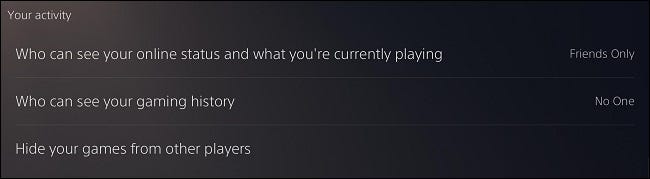Tabla de contenidos

La PlayStation 5 de Sony ofrece una amplia gama de configuraciones de privacidad, desde ocultar sus juegos hasta eliminar su nombre del motor de búsqueda de PlayStation Network. Lo guiaremos a través de cómo personalizarlos.
Cómo acceder a la configuración de privacidad en PS5
Para acceder a su configuración de privacidad, primero, navegue a la pantalla principal de la PS5 y seleccione el símbolo de engranaje «Configuración» en la parte superior derecha. Está ubicado a la izquierda de tu foto de perfil.
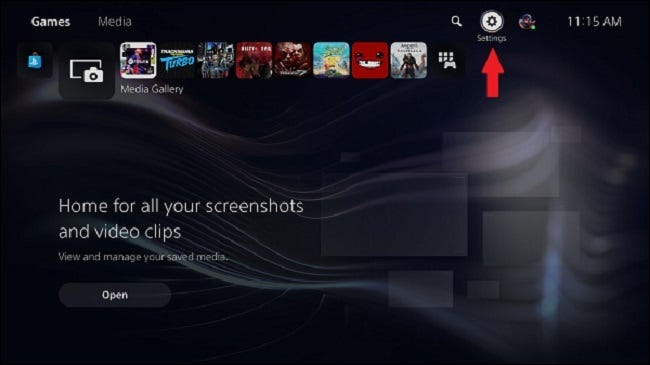
A continuación, seleccione «Usuarios y cuentas».
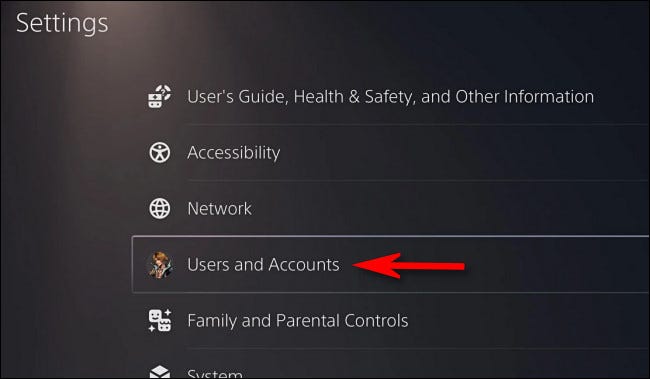
En Usuarios y cuentas, seleccione «Privacidad» y presione hacia la derecha en el D-Pad para comenzar a seleccionar una configuración de privacidad para cambiar. Repasaremos estas opciones a continuación.
Ver y personalizar su configuración de privacidad
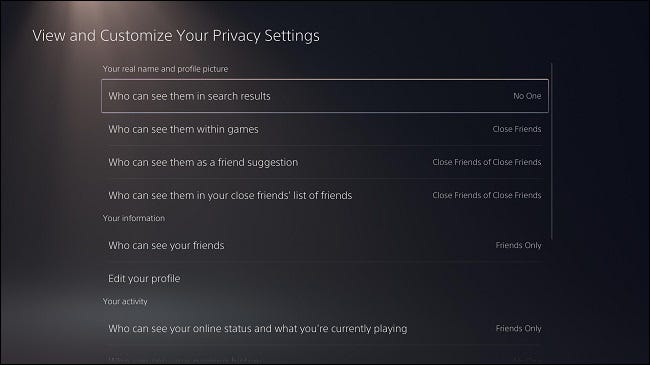
Si elige «Ver y personalizar su configuración de privacidad», verá otra lista con muchas opciones divididas en secciones. Los repasaremos uno por uno.
Elementos de la sección «Su nombre real e imágenes de perfil»
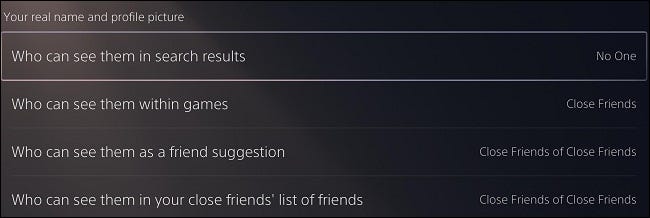
- Quién puede verlos en los resultados de búsqueda: con esta opción, puede optar por que su nombre no sea descubierto en PlayStation Network. Por ejemplo, si un amigo suyo quería encontrarlo en el servicio, puede buscar su nombre. Si desea que se oculte su información, puede seleccionar «Nadie». en lugar de «Cualquiera».
- Quién puede verlos en los juegos: esto cambia si tu amigo cercano puede ver tu nombre en el juego o no. En un juego multijugador como Call of Duty, por ejemplo, su nombre real y su foto de perfil aparecerían en lugar de su nombre de usuario y avatar establecidos para los amigos que establezca como «Cerrar». Un problema que puede surgir de esto es si su amigo está transmitiendo en vivo a su audiencia. Tu nombre real y tu foto de perfil aparecerían en las transmisiones de Twitch y YouTube para que todos la vieran. Cambiar esta función a «Nadie» asegura que no se compartirá en línea.
- Quién puede verlos como sugerencias de amigos : las sugerencias de amigos pueden aparecer en la pestaña de amigos de la PS5, y su nombre real y la foto de perfil pueden aparecer en esos resultados para los amigos cercanos elegidos por su propio amigo cercano. Puede apagarlo o dejarlo encendido.
- Quién puede verlos en la lista de amigos de sus amigos cercanos: su nombre y la foto de perfil también pueden aparecer en la lista de sus amigos para sus amigos cercanos que están mirando la página de su cuenta. Configurar esto en «Solo amigos cercanos» en lugar de «Amigos cercanos de amigos cercanos» asegura que solo tus mejores amigos puedan ver tu imagen y tu nombre real.
Elementos de la sección «Su información»

- Quién puede ver a tus amigos: puedes optar por cambiar quién puede ver tu lista de amigos si quieres mantener ese secreto a los demás. Quizás tus amigos no se llevan bien y no quieres que sepan que estás jugando con ninguna de las dos. Tienes cuatro opciones diferentes disponibles para ti: «Nadie», «Solo amigos», «Amigos de amigos» y «Cualquiera».
- Edite su perfil: con esta opción, puede cambiar el nombre y apellido que se muestran, la identificación en línea, la imagen de perfil, el avatar, la imagen de portada, acerca de (su biografía en su perfil) y los idiomas que se muestran.
Elementos de la sección «Tu actividad»
- Quién puede ver tu estado en línea y qué estás jugando actualmente: esta opción te ofrece la posibilidad de cambiar si otras personas además de tus amigos pueden ver si estás disponible. Puede ocultar el juego que está jugando actualmente a personas fuera de su lista de amigos. Las tres opciones incluyen «Solo amigos», «Amigos de un amigo» y «Cualquiera».
- Quién puede ver tu historial de juegos: esto elimina la posibilidad de que otros vean lo que has jugado en el pasado. Esto incluye «Nadie», «Solo amigos», «Amigos de amigos» y «Cualquiera». Si estás jugando a un título que puede ser vergonzoso o simplemente no quieres que te molesten mientras juegas un juego multijugador , es posible que desees cambiar la opción a «Nadie». Esta opción quita la capacidad de que otros vean los juegos que has jugado, tus trofeos y tu participación en desafíos como pruebas de velocidad. Tenga en cuenta que su perfil seguirá mostrando cómo juega mientras está en línea.
- Ocultar sus juegos a otros jugadores: el siguiente paso es la capacidad de ocultar sus juegos a otros jugadores por completo. Una vez seleccionado, la PS5 le ofrecerá una lista de sus juegos jugados más recientemente. A la derecha, puedes activar o desactivar la visibilidad del juego en tu perfil. Es rápido y ágil, a diferencia de la PS4.
Elementos de la sección «Comunicación y multijugador»
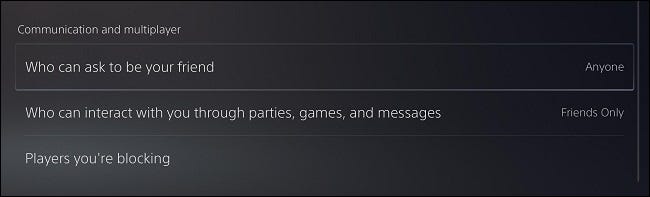
- Quién puede pedir ser tu amigo: esto te permite cambiar quién puede ver tu perfil y agregarte como amigo. Las tres opciones disponibles son «Nadie», «Amigos de amigos», «Cualquiera». Esta configuración te protegerá de las cuentas de spam y evitará que extraños te agreguen después de una partida multijugador. Si no quieres conocer gente nueva a través de PlayStation Network y solo quieres jugar con tus amigos, es una buena opción cambiar esto a «Nadie» o «Amigos de amigos».
- Quién puede interactuar contigo a través de fiestas, juegos y mensajes: si quieres estar completamente cerrado en tu PlayStation 5, puedes desactivar la capacidad de jugar, ser invitado a fiestas y recibir mensajes con otras personas por completo. Las tres opciones incluyen «Nadie», «Solo amigos» y «Cualquiera». Si no quieres invitaciones a fiestas aleatorias de jugadores en línea, pero aún quieres interactuar con tus amigos, «Solo amigos» sería una buena opción.
- Jugadores que estás bloqueando: por último, existe la opción de ver a los jugadores que estás bloqueando. Desde esta pantalla, puede presionar X en cualquier perfil y «Desbloquear» o «Informar» a alguien. Desplácese hacia abajo hasta el jugador y tome una decisión desde allí.
Ajustar la configuración de privacidad eligiendo un perfil
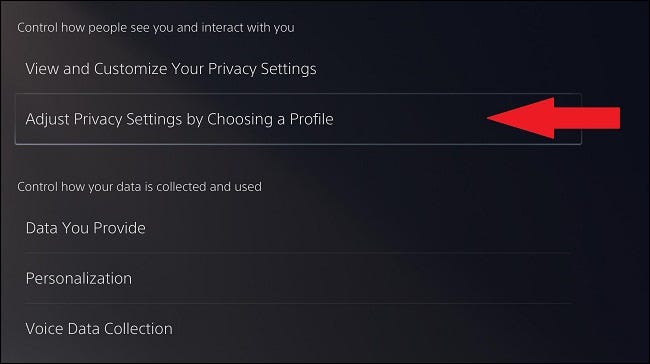
Si desea una forma rápida y fácil de configurar su perfil, PlayStation ha configurado plantillas de perfil de privacidad, por lo que no tiene que molestarse en marcar todas las opciones. Son valores predeterminados que le brindan tranquilidad para el tipo de jugador que desea ser con su PS5. Puede encontrarlo retrocediendo a la sección «Privacidad» del menú «Usuarios y cuentas». La consola enumera:
- Social y Abierto
- Jugador de equipo
- Amigo enfocado
- Solo y enfocado
Controle cómo se recopilan y utilizan sus datos
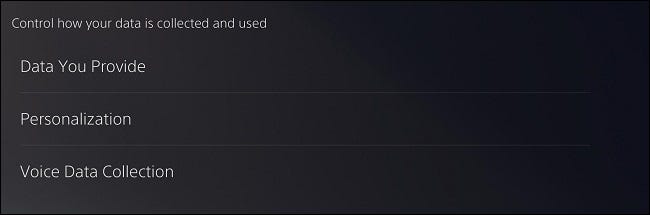
Si sale del menú «Ver y personalizar su configuración de privacidad», volverá al menú «Privacidad». Cambie a esta sección en particular que detalla qué datos puede recopilar PlayStation sobre usted.
Los «datos que proporciona» retienen los datos de uso que pueden ayudar a mejorar PlayStation Network y el sistema en sí. Puede elegir «Completo» o «Limitado». «Completo» permite a PlayStation tomar sus datos de comportamiento para que Sony pueda «mejorar y personalizar continuamente su experiencia». La segunda opción, «Limitada», solo comparte los datos necesarios para mantener en funcionamiento las funciones y los servicios de PlayStation.
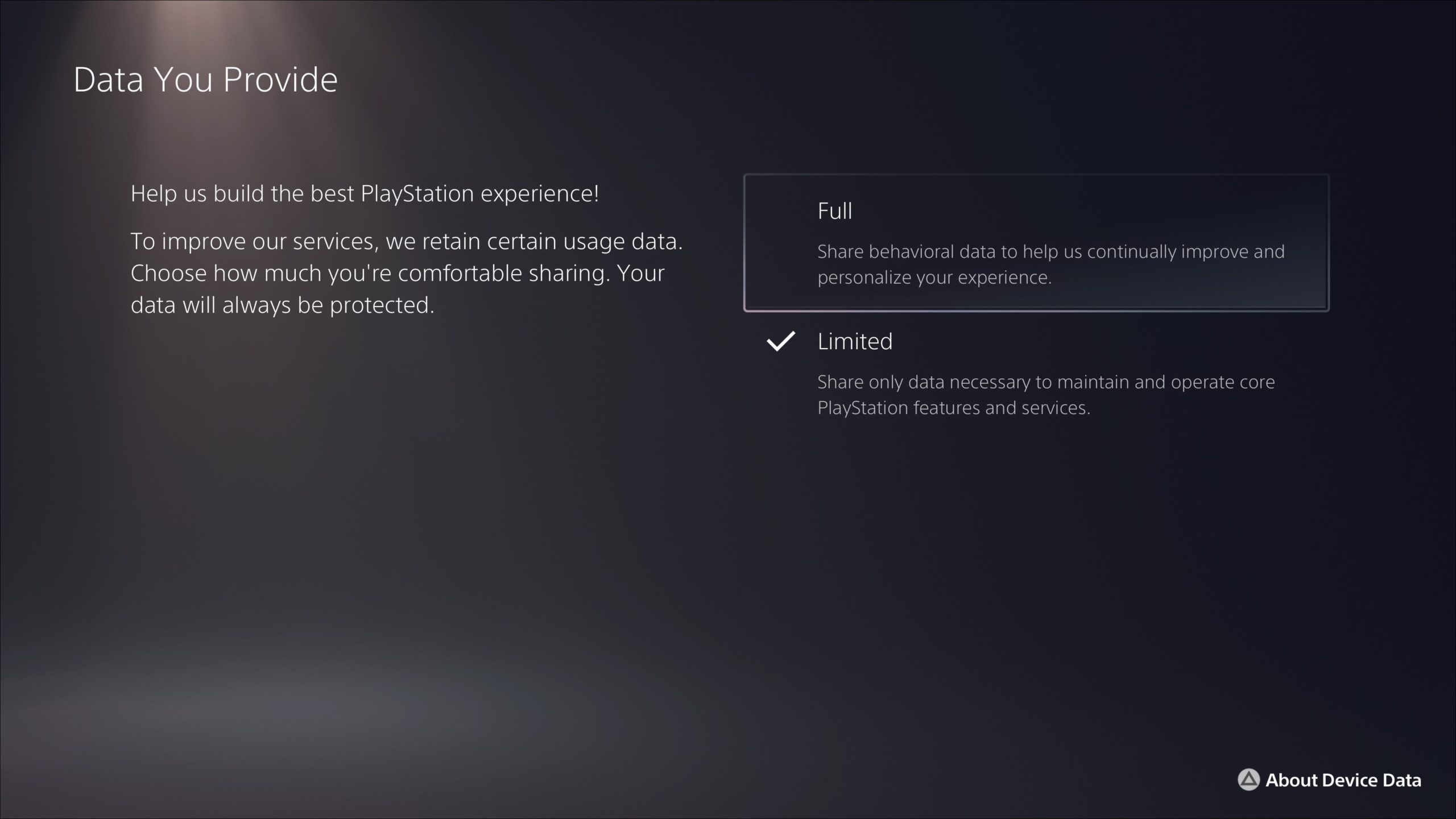
«Personalización» tiene cuatro opciones diferentes disponibles. Puede activarlos o desactivarlos con la pestaña del lado derecho. Incluyen:
- Recomendaciones de compra personalizadas: estos datos le brindan comentarios sobre juegos similares que le interesarían en función de su historial de compras.
- Publicidad personalizada: esta opción muestra anuncios personalizados sobre los productos y servicios de PlayStation que son más relevantes para usted. También recopila datos de fuentes de terceros.
- Medios personalizados: esto implica recomendaciones de videos y música basadas en su visualización anterior.
- Personalización estándar: muestra información no comercial basada en su experiencia en PlayStation). Puede activarlos o desactivarlos en el lado derecho del texto.
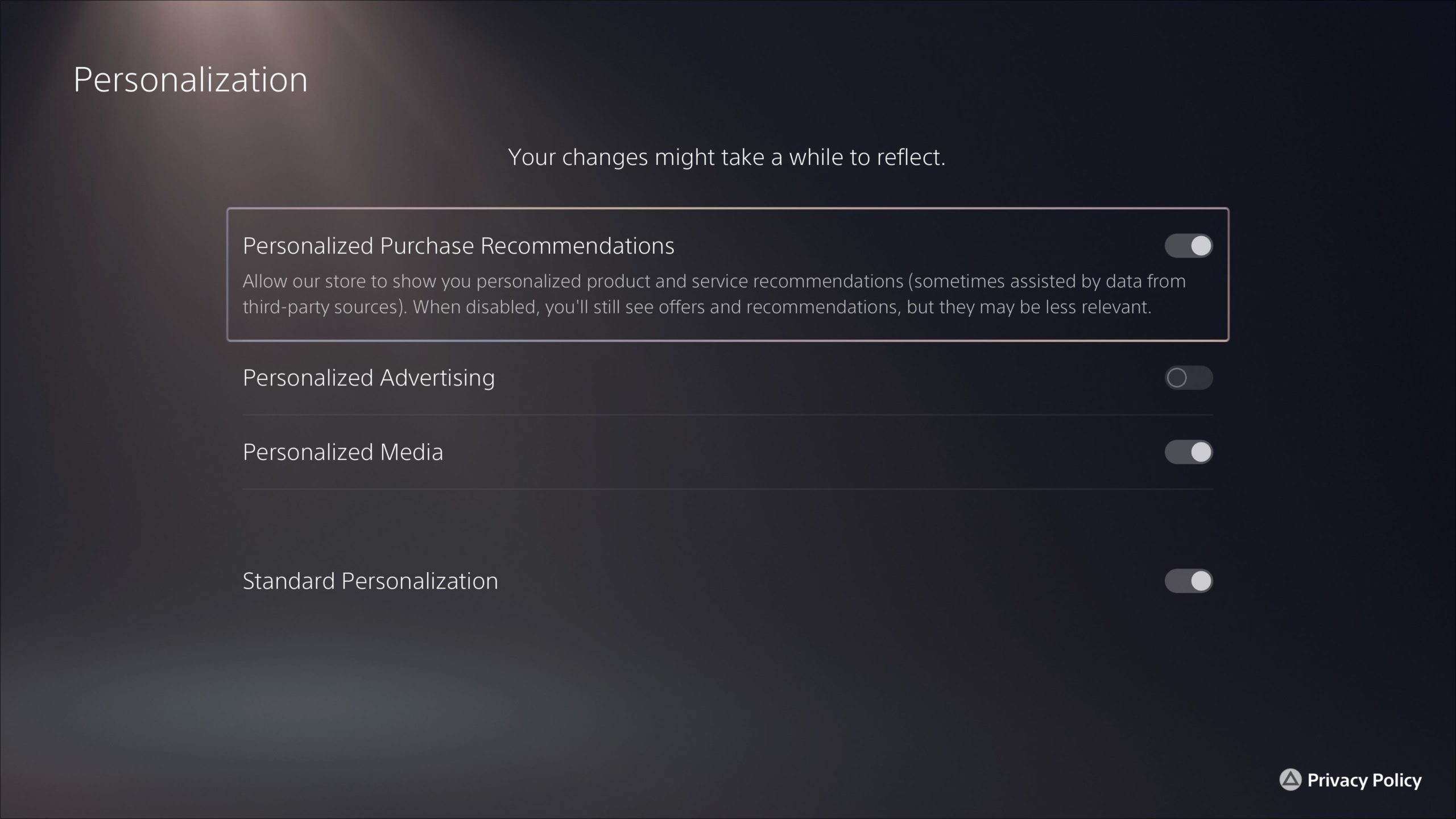
Finalmente, «Recolección de datos de voz» escucha para obtener ayuda con funciones como Transcripción de chat y Entrada de voz al teclado en pantalla). Debe estar seguro de que no tiene en cuenta su chat de voz entre otros jugadores y usted mismo. Puede cambiar entre «Permitir» y «No permitir».
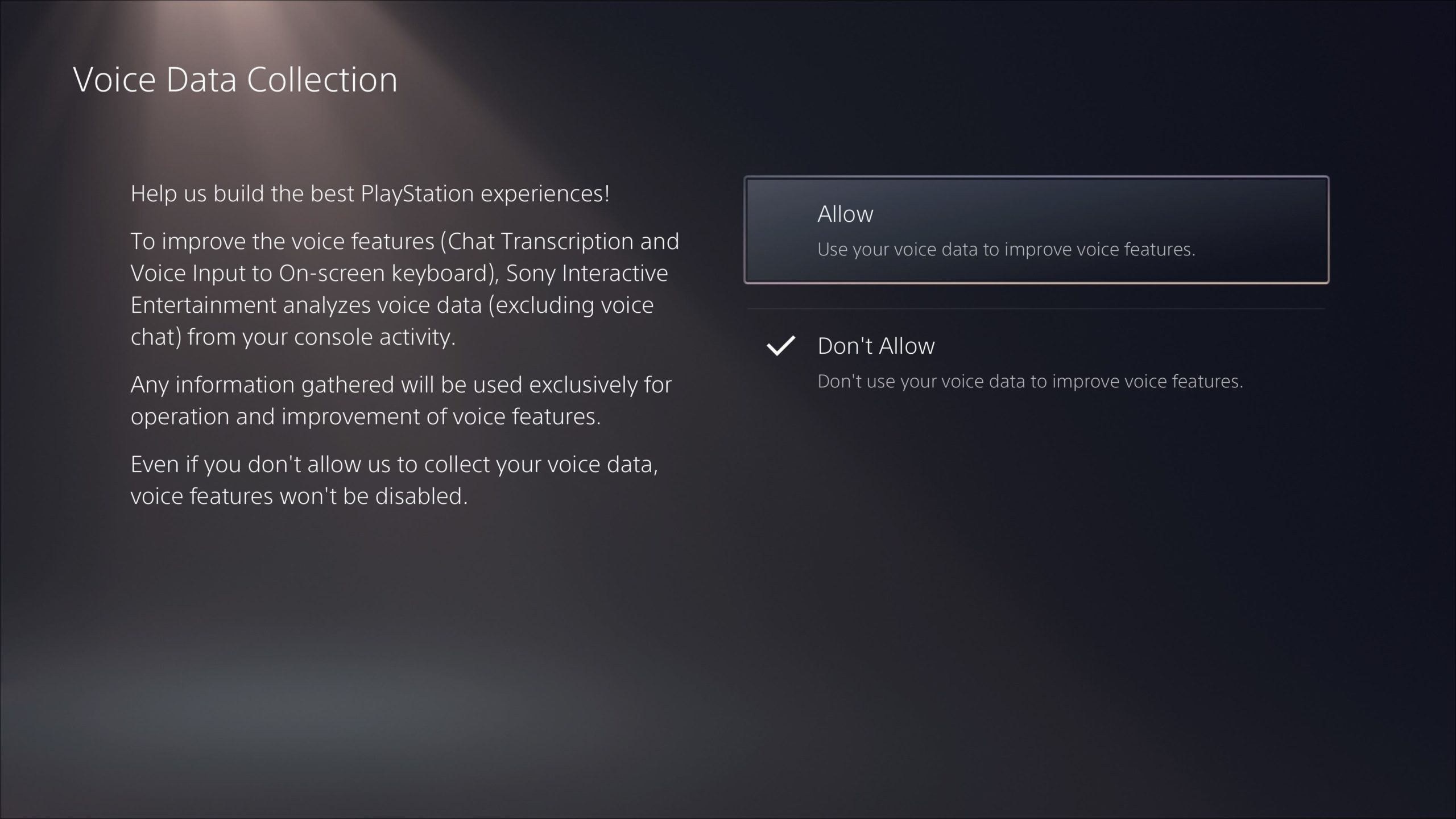
Con todo eso en mente
Debería estar listo para jugar en línea en su sistema PS5 ahora que su configuración de privacidad está completa. También hay otras opciones disponibles en el sistema, como silenciar su micrófono en el controlador DualSense y la capacidad de eliminar sus juegos de PS5 de su teléfono.
También puede cambiar el estado de su perfil yendo a la parte superior derecha del menú principal y haciendo clic en su imagen. Presione X para ver su configuración de estado en línea y mueva el cursor hacia abajo para que aparezca «En línea», «Fuera de línea» u «Ocupado» si no quiere que lo molesten.
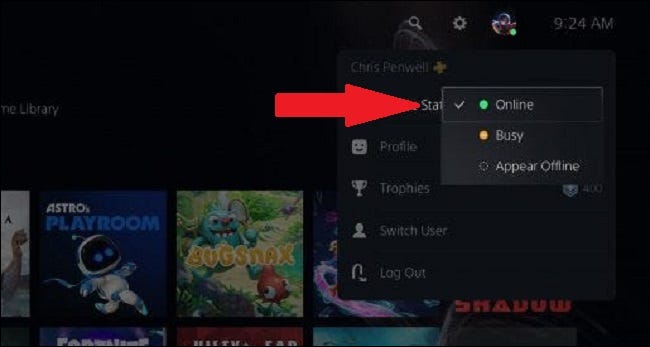
¡Feliz juego!